Come risolvere iTunes non vede iPhone (2025)
iTunes non vede iPhone per molte ragioni. Se sei stufo di questo problema, potresti voler imparare come risolverlo. Questa guida ti fornisce alcuni metodi fattibili per farlo.
AnyFix – Risolto il problema di iTunes non vede iPhone
Scarica gratuitamente AnyFix per risolvere con 1 clic il problema di iTunes non vede iPhone.
Se hai problemi a far vedere a iTunes il tuo iPhone, non sei solo. Migliaia di utenti affrontano questo problema occasionalmente ed è piuttosto comune. Ci sono vari motivi per cui l’app iTunes sul tuo computer non rileverà il tuo iPhone. Potrebbe esserci un problema con iTunes , computer, iPhone o il metodo di connessione.

Risoleve iTunes non vede iPhone
Fortunatamente, ci sono diversi metodi che puoi provare si spera, risolvere il problema sui tuoi dispositivi. Le correzioni che troverai qui sono sia di base che avanzate. Innanzitutto, potresti voler applicare tutte le correzioni di base e vedere se questo aiuta a risolvere il tuo problema. Se ciò non funziona, vai avanti e applica le correzioni avanzate e questo dovrebbe molto probabilmente risolvere il problema per te. Dai un’occhiata alle soluzioni disponibili di seguito.
Come risolvere iTunes non vede iPhone
1. Riavvia il computer e l’iPhone
Dal momento in cui accendi il tuo iPhone e computer fino a quando li accendi dopo aver terminato il tuo lavoro, milioni di processi vengono eseguiti e vengono eseguiti sui tuoi dispositivi. A volte, alcuni di questi processi influiscono negativamente sul tuo dispositivo e ciò si traduce in problemi come quello che stai riscontrando attualmente. La cosa buona è che questi problemi minori possono essere risolti facilmente. Tutto ciò che devi fare è riavviare il computer e l’iPhone e questo dovrebbe risolvere la maggior parte dei problemi.
2. Controlla la connessione
Uno dei motivi per cui iTunes non vede il tuo iPhone è che c’è un problema con il tuo metodo di connessione. È necessario assicurarsi che tutte le apparecchiature utilizzate per stabilire la connessione funzionino.
Assicurati che non ci siano polvere o detriti nelle porte dei cavi del tuo iPhone e del tuo computer. Se è sporco, puliscilo.
Inoltre, è necessario controllare il cavo USB e assicurarsi che funzioni. Se necessario, sostituire il cavo con uno originale Apple.
3. Prova AnyFix per riparare iTunes senza sforzi
iTunes a volte può essere estremamente difficile da risolvere. Se gli errori sono causati da qualcosa di serio nell’app, la correzione manuale richiederà un’eternità. Fortunatamente, non è necessario farlo poiché ci sono alcune app che puoi utilizzare per correggere iTunes e gli errori ad esso correlati con alcuni passaggi di base.
AnyFix – Lo strumento di ripristino del sistema iOS è un’applicazione che ti consente di risolvere centinaia di problemi associati a iTunes sul tuo computer. Puoi usarlo per risolvere problemi come iTunes non vede iPhone, iPhone non si aggiorna su iTunes , iPhone non visualizzato in iTunes, Impossibile connettersi a iTunes Store , ecc. Dai un’occhiata alle caratteristiche principali di AnyFix di seguito.
AnyFix – Correggi iTunes che non vede iPhone
- Ripara il sistema di iTunes riconosca il tuo telefono in pochi minuti.
- Rileva gli errori dopo esserti connesso e aver avviato il processo.
- Non sono necessarie competenze tecniche, facile da usare.
- Nessun arresto anomalo del sistema, pulito e sicuro al 100%.
Scaricare gratis100% pulito e sicuro
Scaricare gratis100% pulito e sicuro
Scaricare gratis * 100% pulito e sicuro
Quello che segue è come usi questa app per correggere iTunes che non vede il tuo iPhone.
Passaggio 1. Scarica AnyFix sul tuo computer, avvialo e fai clic su Riparazione di iTunes nell’interfaccia principale dell’app.
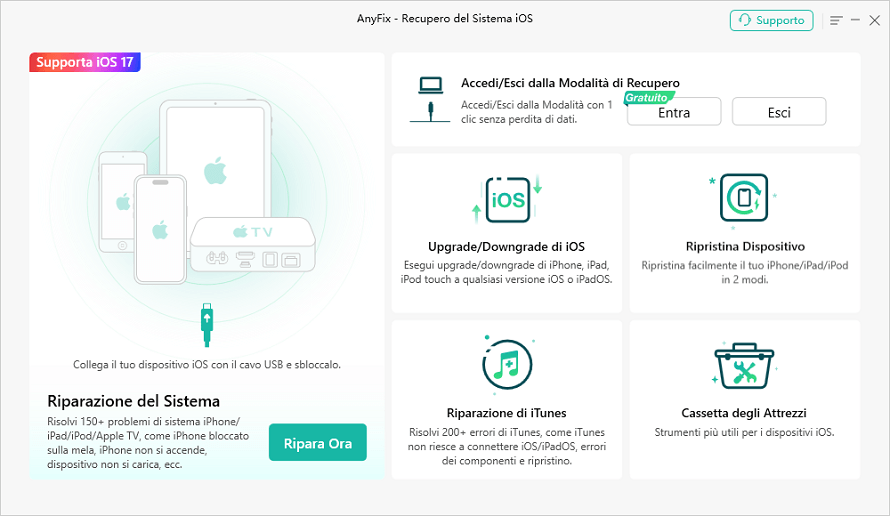
Seleziona Riparazione del iTunes nella home page di AnyFix
Passaggio 2. Nella schermata successiva, seleziona iTunes Collegamento / Backup / Ripristino degli errori, clicca Scansiona Ora.
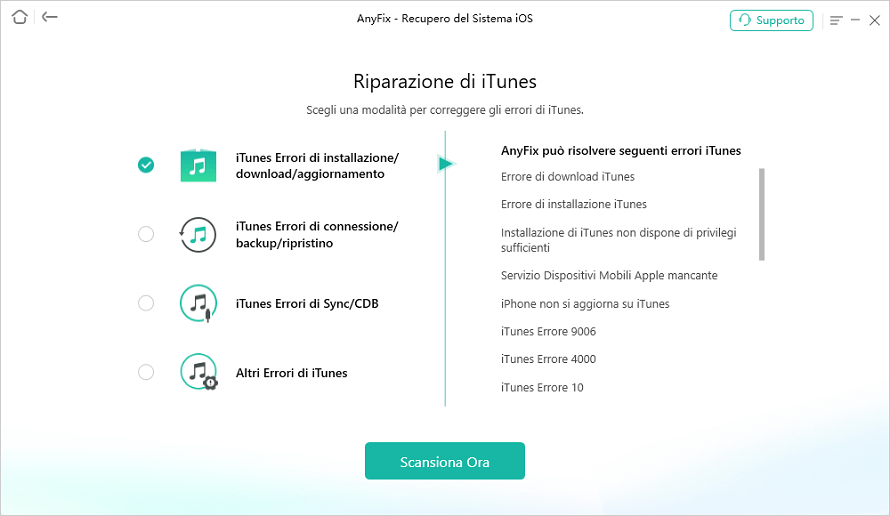
Avvia la scansione per i problemi di iTunes
Passaggio 3. Attendi che l’app analizzi gli errori. Quindi, fai clic su Correggi ora per iniziare a correggere quegli errori fino alla riparazione completata.
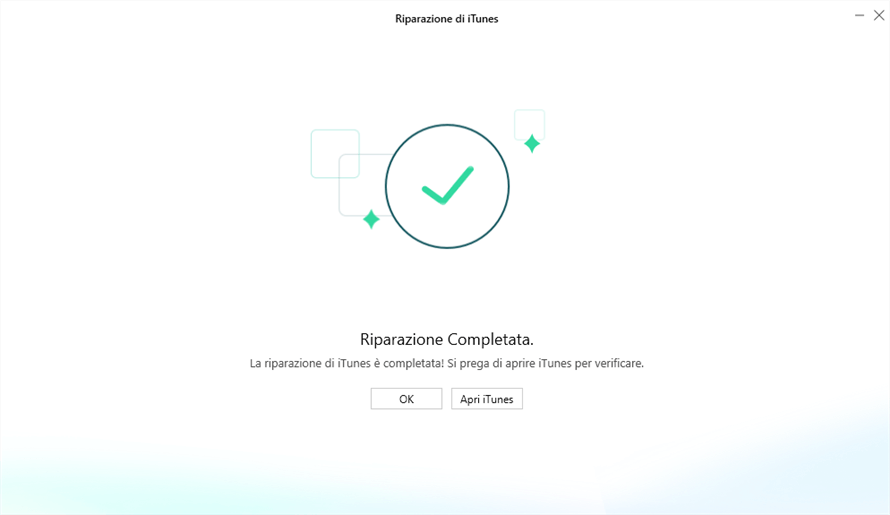
riparazione di itunes completata e fare clic su apri itunes per controllare
4. Disinstalla iTunes e reinstallalo
Se iTunes ha ancora problemi a vedere il tuo iPhone, potrebbe esserci un problema con l’app iTunes sul tuo computer. Un modo per risolvere i problemi di iTunes è rimuovere l’intera app iTunes dal computer e reinstallarla. Questo non dovrebbe richiedere troppo tempo e puoi risolvere molti problemi con questo metodo.
Di seguito viene mostrato come eseguire questo metodo sul computer.
- Se sei su Windows, avvia l’utilità Pannello di controllo dal menu Start.
- Trova e fai clic sull’opzione che dice Disinstalla un programma per rimuovere iTunes.
- Trova iTunes nell’elenco delle app installate, fai clic su di esso e seleziona Disinstalla nella parte superiore dello schermo.
- Se sei su Mac, trascina l’app iTunes dalla cartella Applicazioni sull’icona del Cestino nel Dock.
- Vai al sito Web di iTunes e scarica e installa l’app sul tuo computer.
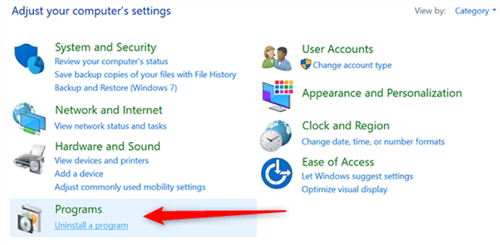
Disinstalla app su PC Windows
5. Disattiva temporaneamente il software di sicurezza
Lo scopo di uno strumento software di sicurezza sul tuo computer è proteggere la tua macchina da virus e minacce. Sfortunatamente, alcuni dei software antivirus non sono bravi a distinguere tra file buoni e cattivi. Di conseguenza, finiscono per rilevare app buone come iTunes come app cattive e causare interferenze con il loro funzionamento.
Questo potrebbe essere successo sul tuo computer ed è per questo che iTunes non riesce a vedere il tuo iPhone. Per risolvere questo problema, tutto ciò che devi fare è disabilitare il tuo software di sicurezza quando usi iTunes sul tuo computer. Poiché il software rimarrà disabilitato, non interferirà con iTunes e iTunes sarà in grado di fare ciò che deve fare per rilevare il tuo iPhone
Con la maggior parte dei software antivirus, tutto ciò che devi fare è aprire il software e fare clic su Disattiva, Disattiva o un’opzione simile per disattivarli.
6. Correggi l’errore di iTunes su PC Windows
Se utilizzi iTunes su un computer Windows, ci sono alcune cose che puoi fare per eliminare i problemi di iTunes dal tuo computer.
1. Fidati del tuo computer
Quando colleghi il tuo iPhone al computer, assicurati di toccare l’opzione Fidati sul tuo dispositivo. In questo modo, il tuo iPhone può scambiare dati con il tuo computer utilizzando iTunes.
2. Aggiorna l’app iTunes
Assicurati di utilizzare l’ultima versione di iTunes sul tuo computer. Se non sei sicuro, apri l’utilità di aggiornamento del software Apple e usala per controllare gli aggiornamenti di iTunes.
3. Verifica la disponibilità del supporto per dispositivi mobili Apple
Devi avere il supporto per dispositivi mobili Apple installato sul tuo PC. Questo viene installato quando installi iTunes.
Per verificare se esiste, vai su Pannello di controllo> Disinstalla un programma e trova l’utilità nell’elenco. Se non è presente, dovrai reinstallare iTunes per ottenere quell’utilità.
7. Correggi l’errore di iTunes su Mac
È molto raro che gli utenti affrontino problemi con iTunes su un Mac. Tuttavia, se sei uno di quegli utenti che hanno problemi, ci sono alcuni semplici modi per risolverli.
1. Aggiorna il tuo Mac
Devi assicurarti di eseguire l’ultima versione di macOS sul tuo Mac. Puoi controllare e aggiornare macOS come segue.
Fai clic sul logo Apple, seleziona Informazioni su questo Mac e fai clic su Aggiornamento software. Controllerà e ti consentirà di scaricare nuovi aggiornamenti per il tuo Mac.

Aggiorna Mac
2. Scollega altri dispositivi
Se hai collegato altri dispositivi USB al tuo Mac, scollegali mentre usi il tuo iPhone. Questo risolverà tutti gli altri dispositivi che causano problemi con il tuo iPhone.
Conclusione
Molti utenti scoprono che iTunes non vede il mio iPhone e ci sono diversi motivi per cui. Se non riesci a risolvere il problema da solo, la guida sopra ti aiuterà a risolvere il problema utilizzando vari metodi. Mostra metodi per più piattaforme in modo che tu sia coperto indipendentemente dalla piattaforma. Ti consigliamo di scaricare AnyFix e riparare il sistema iTunes ora!
Download Gratis * 100% pulito e sicuro
Più Articoli Correlati
Domande relative al prodotto? Contatta il nostro team di supporto per ottenere una soluzione rapida >

